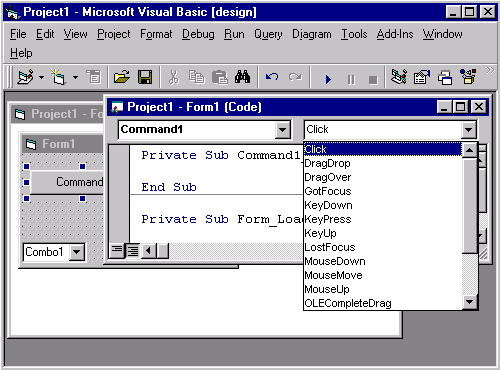
назад | содержание | вперед
События и методы
Visual Basic является объектно-ориентированным языком программирования. Помимо свойств, объект имеет методы, определяющие выполняемые им действия, например перемещение, изменение размеров. Используя предусмотренные для объектов методы, можно обойтись минимальным программированием приложения. Например, для печати образа формы достаточно вставить оператор следующего вида:
Form1.PrintForm
где Form1 — форма, а PrintForm — название метода.
Среди методов, которыми обладают все объекты, можно назвать Move, позволяющий перемещать объект; setFocus, активизирующий объект, чтобы иметь возможность с ним взаимодействовать.
Помимо свойств и методов, для объектов можно задать программные коды, написанные на языке Visual Basic и выполняемые при наступлении связанных с ними событий. Например, при нажатии кнопки происходит событие click (Нажатие кнопки мыши). Для обработки данного события при создании формы должна быть написана требуемая процедура. Чтобы открыть окно, предназначенное для ввода программного кода, выполните одно из следующих действий:
При выполнении любого из этих действий откроется окно Project, показанное на рис. 3.13.
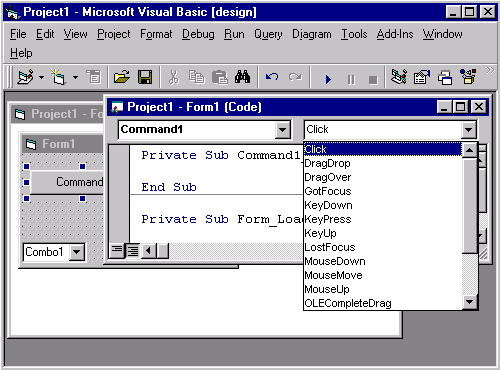
Рис. 3.13. Окно Project для задания программного кода
В верхней части окна Project расположены два раскрывающихся списка Object и Procedure. Левый список Object содержит все объекты формы, включая и саму форму. В списке Procedure размещены события, для которых можно создать процедуру.
В области, предназначенной для написания кода, расположены следующие команды:
Private Sub Textl_Click()
End Sub
где Textl_click является именем процедуры. Оно состоит из имени объекта, для которого создается процедура, заданного свойством Name, и наименования события, в данном случае click (Щелчок кнопкой мыши). Текст процедуры помещается между операторами sub и End Sub.
Чтобы создать процедуру для обработки события, необходимо выполнить следующие действия:
1. Открыть окно процедур Project любым удобным способом.
2. Из раскрывающегося списка Object выбрать объект, для которого создается процедура.
3. Используя раскрывающийся список Procedure, выбрать обрабатываемое событие.
4. Между операторами Sub и End Sub поместить текст процедуры.
Для настройки окна процедур Project используется вкладка Editor (Редактор) диалогового окна Options, открываемого командой Options (Параметры) меню Tools (Сервис). При установке в этом окне флажка Default to Full Module View отображается список всех процедур. Для удобства просмотра процедур их можно разделить линиями, установив флажок Procedure Separator.
Совет
Для более быстрого перехода из режима просмотра в окне Project одной процедуры ко всем процедурам можно использовать кнопки Procedure View и Full Module View, расположенные в левом нижнем углу.
назад | содержание | вперед